如何将多个PDF文件合并到一起
1、点击“开始”—“Adobe Acrobat X Pro”,启动 Adobe Acrobat X Pro。
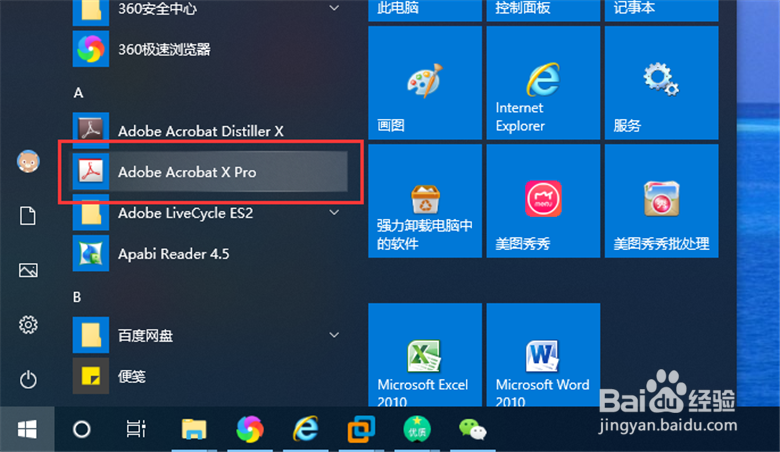
2、在Adobe Acrobat X Pro启动页面,点击“打开...”

3、在文件浏览对话框中选择一个PDF文件,点击打开。
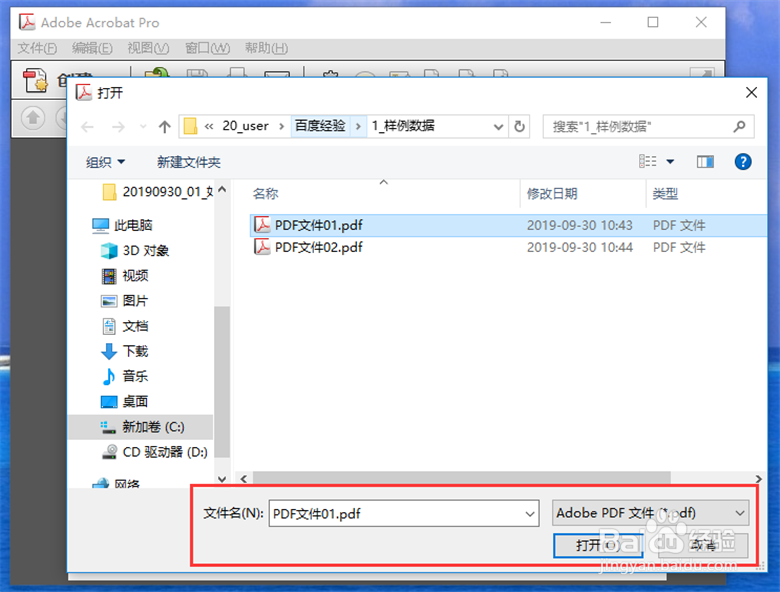
4、点击Adobe左侧的“页面缩略图”图标,打开页面缩略图列表。
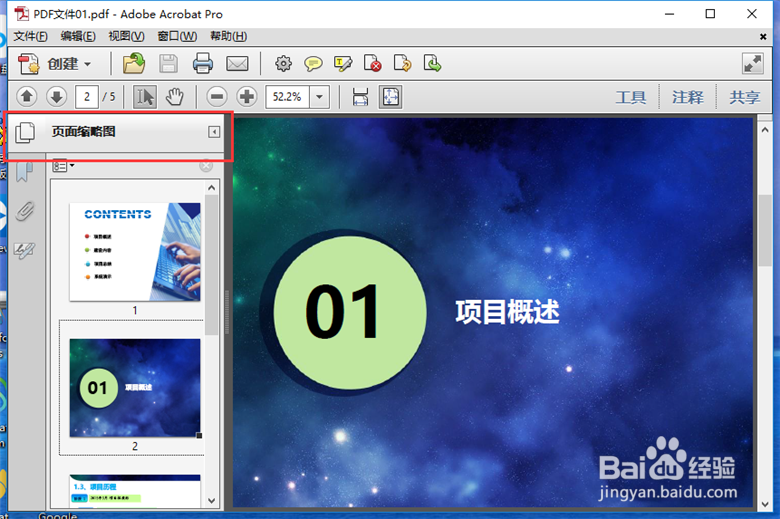
5、点击“页面缩略图”栏内的菜单图标,点击“插入页面”—“从文件”。

6、在选择要插入的文件对话框中,选择一个或多个PDF文件,点击“选择”。
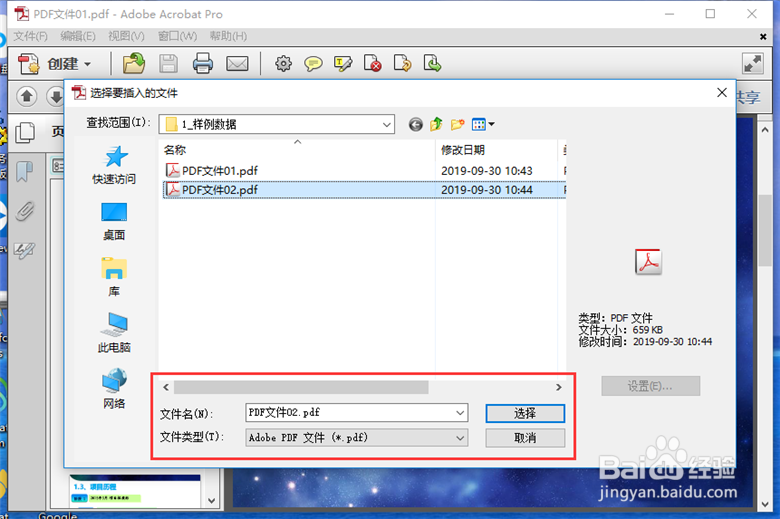
7、在“插入页面”界面,设置要插入文件的位置和页面等,点击“确定”。

8、这样就将多个PDF文件合并在一起了。

9、总结:
1、点击“开始”—“Adobe Acrobat X Pro”,启动 Adobe Acrobat X Pro,打开一个PDF文件。
2、点击Adobe左侧的“页面缩略图”图标,打开页面缩略图列表。
3、点击“页面缩略图”栏内的菜单图标,点击“插入页面”—“从文件”,选择一个或多个要插入的PDF文件。
4、在“插入页面”界面,设置要插入文件的位置和页面等,点击“确定”,就将多个PDF文件合并在一起了。
声明:本网站引用、摘录或转载内容仅供网站访问者交流或参考,不代表本站立场,如存在版权或非法内容,请联系站长删除,联系邮箱:site.kefu@qq.com。
阅读量:194
阅读量:169
阅读量:109
阅读量:34
阅读量:106